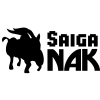Sony Interactive Entertainment在上年2020年11月12日(四)開始發售的新一代遊戲機「PlayStation 5(下略PS5)」
在發售之前就大受注目,供應完全追不上需求想要都買不到・・・!的情況一直持續。
可能因為大家都很好奇新一代的遊戲機到底是什麼樣子,上次為大家送上的開箱儀式都收到不小的回響。
今次是時候把PS5連上電源,為大家送上到初期設定為止的樣貌!
終於摸到了PS5!新一代遊戲機「PlayStation 5」開箱!未來風的設計,令人感動的細節!
揭開PS5的神秘面紗

馬上就連上電源吧。
PS5的電源按鈕是物理按鍵所以很容易就可以找到。因為是可以插碟的型號,所以旁邊也有彈出按鈕。

OPENING畫面!超級帥氣!

把DualSense連接到PS5之後就會看到指示。

以Type-C Cable連接到PS5後・・・

啊、發光了。

然後是語言選擇。這裡就用日語。

要留意的是PS5的話,確認鍵會是×而不是〇。
覺得OK就按〇的話會回到上一頁,所以要小心!

顯示區的調整。

這裡可以插入遊戲光盤,也可以先跳過。

把機身處於睡眠狀態,在PS4日文版會被稱為「待機模式(スタンバイモード)」。但在PS5日文版就會被稱為「待命模式(レストモード)」。
透過設定待命模式,可以調整電力消耗。

然後就是系統軟件使用條約。
雖然很長也要仔細看看。OK的話就用×鍵按同意,確認!

系統會開始更新。也可以選擇跳過。

然後重新開機。

開始安裝。大概等數分鐘就會完成。

會看到指示你按DualSense的PS鍵。

按!

DualSense也要更新。但這裡就不用再重新啟動了。
也可以之後再處理。

發著藍光的DuelSense。有種新一代的感覺。

DualSense的更新完結之後,就可以登入。

在選擇頭像的畫面中,會看到PS5裡預裝的「ASTRO’s PLAYROOM」中登場的ASTRO。

然後新增使用者・・・

最後,決定是否同意被收集使用情況和設定內容等資料。

這樣初期設定就完成了!
時間的話大概過了10分鐘?也沒有什麼特別難的地方。

在主畫面可以看到。「ASTRO’s PLAYROOM」已經可以玩了。
很快就可以體驗新一代的遊戲體驗了。
到底會是怎樣的遊戲呢,敬請期待!